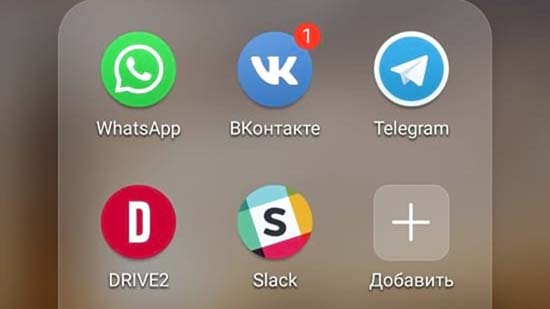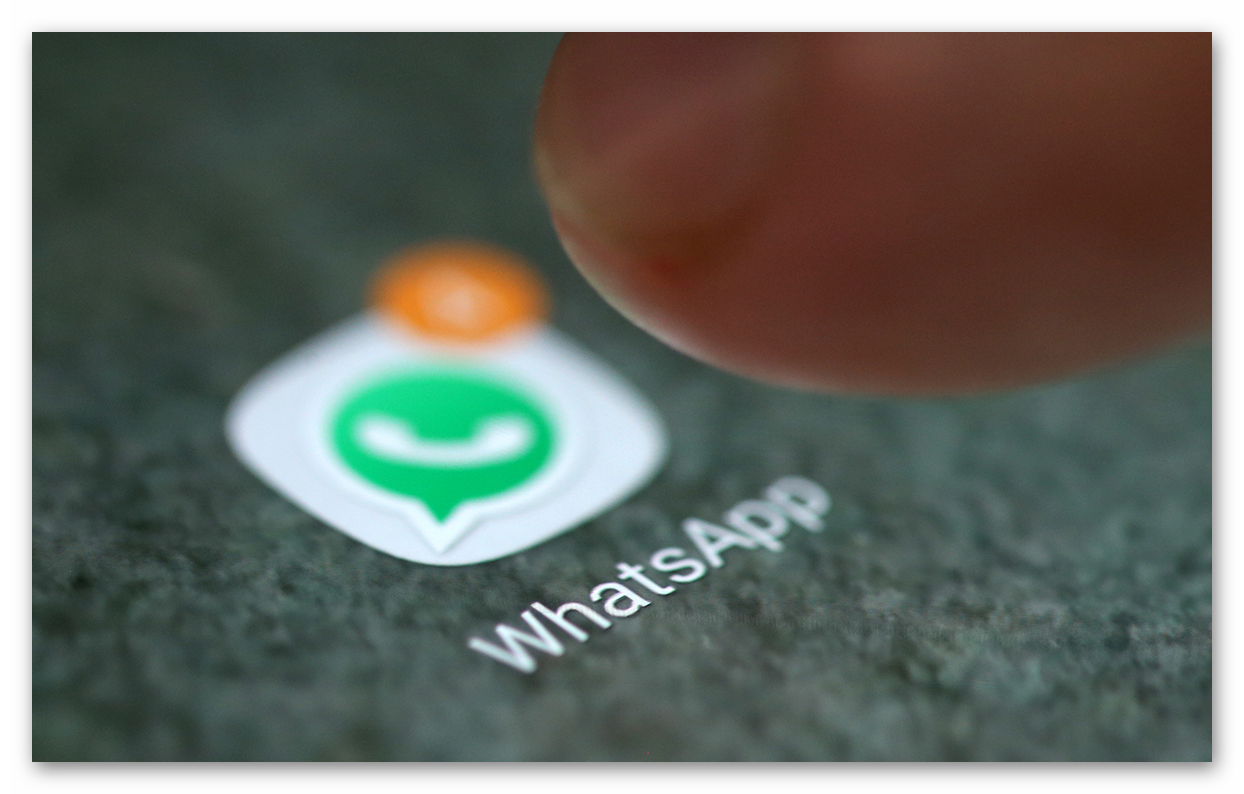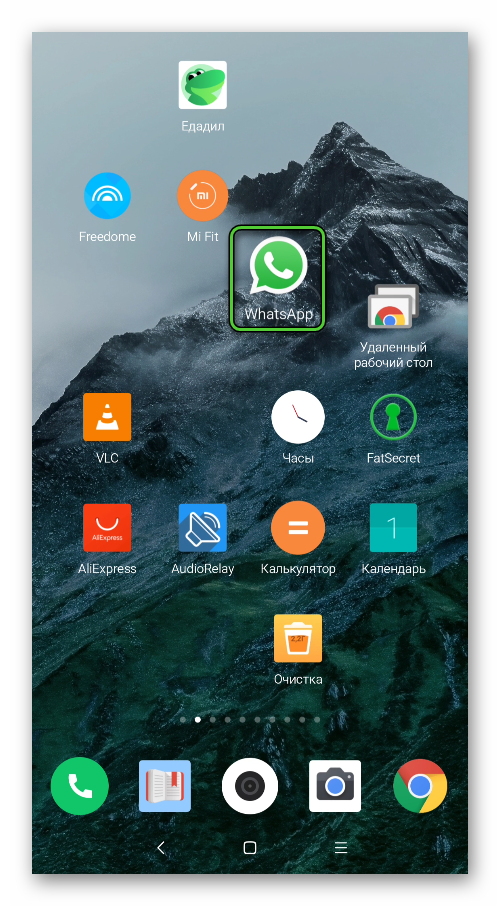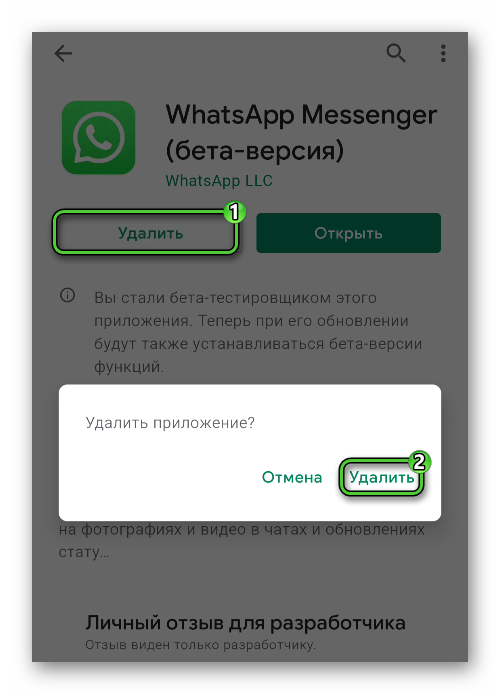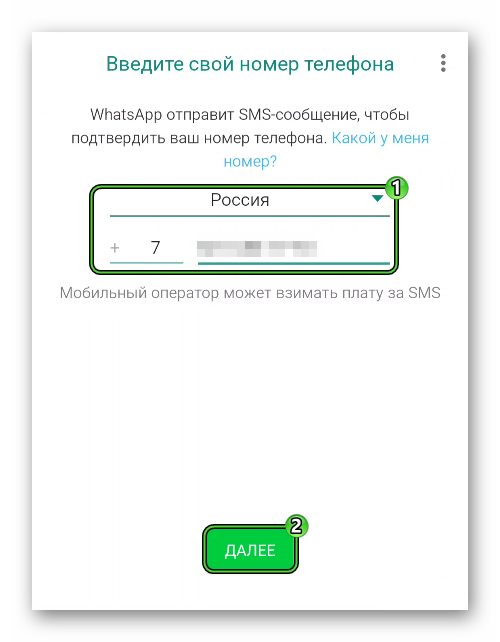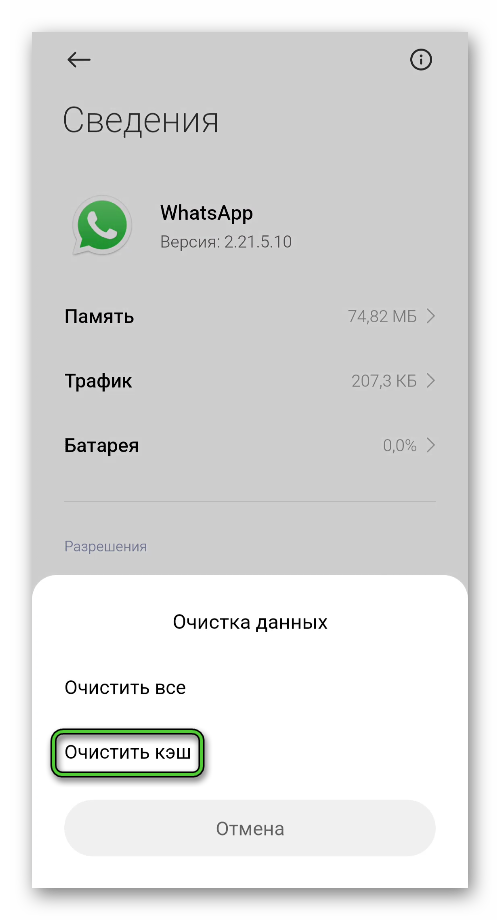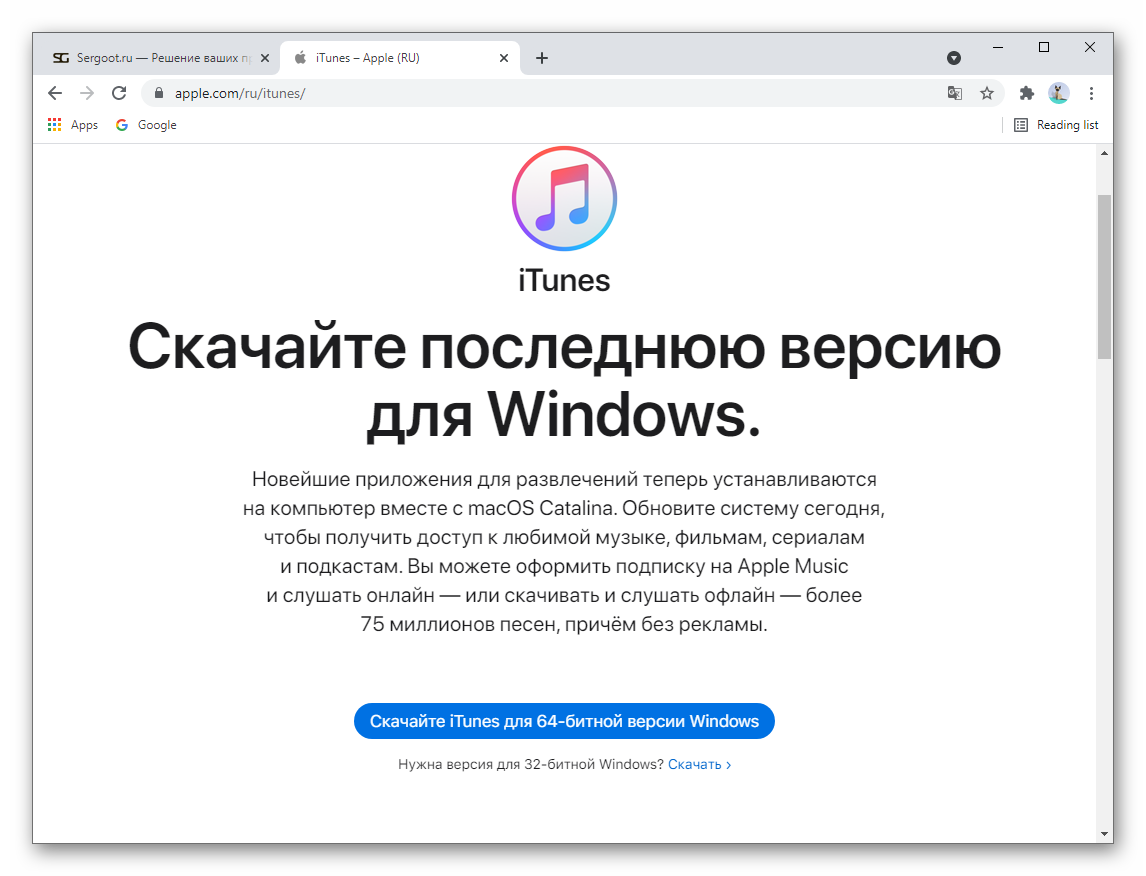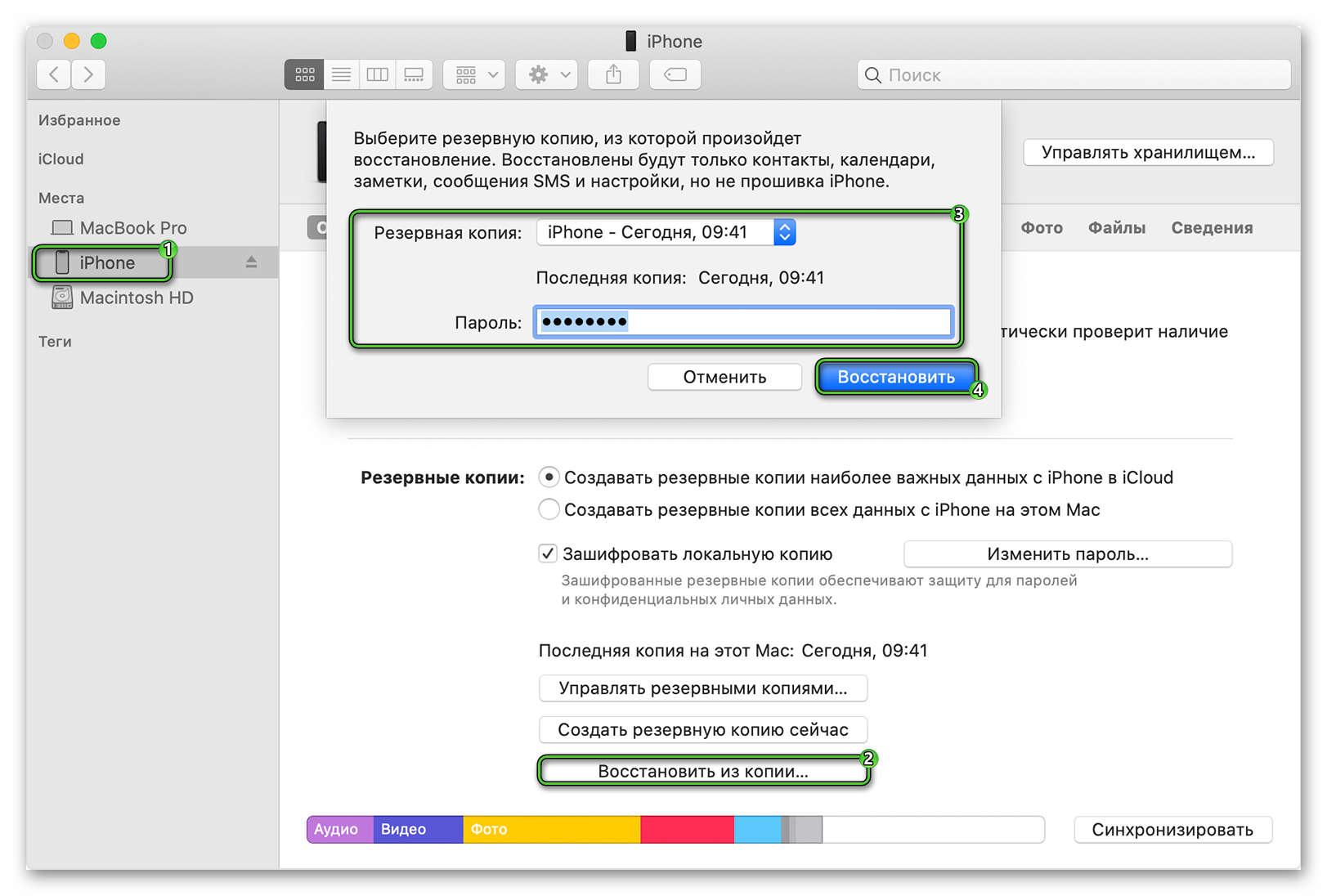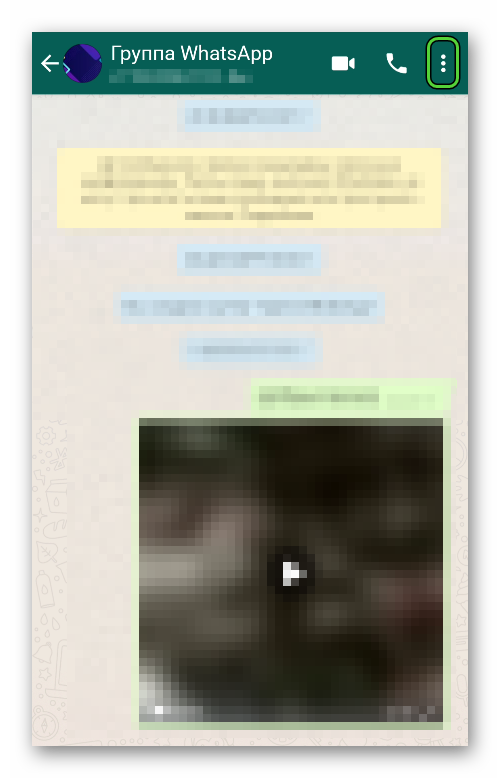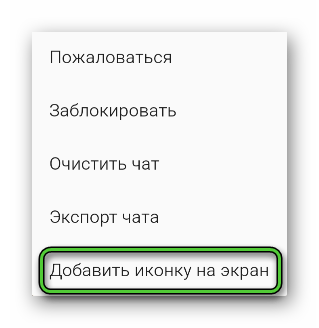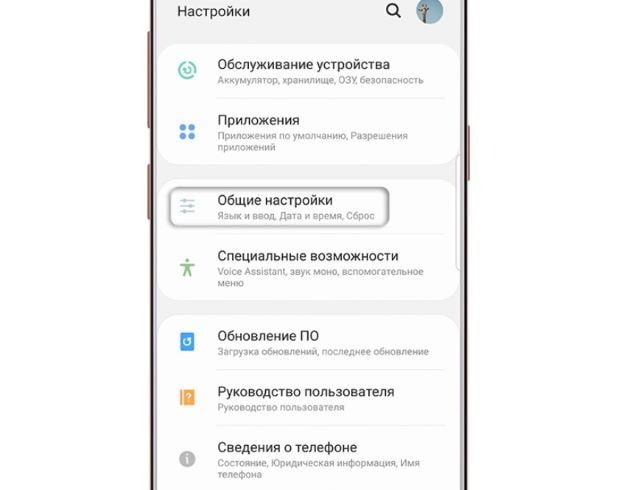Исчез значок Ватсап на телефоне, как вернуть? После установки Ватсапа на рабочем столе смартфона появляется значок мессенджера. С помощью него проще всего открыть приложение и начать общаться. Поэтому исчезновения ярлыка часто вызывает замешательство. Прямо сейчас расскажем, как вернуть ярлык на экран.
Вернуть из списка приложений
Если пропал значок Ватсап на экране телефона, самый простой способ исправить ситуацию — перетащить ярлык из списка приложений. Рассказываем, как это сделать! Кстати, эта инструкция подходит и для айфонов.
Обратите внимание, что существует много разных версий Android и iOS. Способы, которые мы описываем в этой статье, могут не работать для некоторых версия ОС. Пробуйте способы и выбирайте те, которые доступны на вашем смартфоне.
- Перейдите в «Настройки» смартфона.
- Зайдите в раздел «Приложения».
- Найдите WhatsApp.
- Удерживайте значок и перетащите его в нужно место на экране.
Способ сработал? Это отлично! А если нет, переходите к следующей инструкции. Исчез значок Ватсап на телефоне на андроид — рассказываем, как вернуть его обратно!
Отключение функции скрытия приложений
В некоторых смартфонах есть функция, которая позволяет скрывать ярлыки некоторых приложений. Например, чтобы кто-нибудь, кто увидел экран вашего телефона, не увидел там приложение, которое ему нежелательно видеть.
Пора узнать, как в Ватсапе скрыть время посещения на айфоне.
На последних моделях Xiaomi такая функция точно есть. Проверьте, не включена ли она у вас для Ватсапа. Может быть, вы случайно скрыли мессенджер.
- Перейдите в «Настройки» смартфона — это иконка шестерёнки на рабочем столе.
- В строке поиска наверху наберите «скрытие» и выберите раздел «Скрытие приложений».
- Найдите WhatsApp — можете снова воспользоваться строкой поиска.
- Если тумблер в положении «Включено», нажмите на него один раз, чтобы выключить.
- Или просто вернитесь на экран смартфона, коснитесь его двумя пальцами, а затем разведите их в стороны — откроется экран со вскрытыми программами.
Это тоже не ваш случай? Может, следующая инструкция вам поможет?
Перезагрузка смартфона
Иногда возникают разные системные ошибки, причины которых недоступны простому пользователю. Бывает даже так, что почему то значок Ватсапа появляется и исчезает. Некоторые из таких проблем зачастую устраняются простой перезагрузкой устройства. Сделайте это!
- Разблокируйте экран устройства. Нажмите на боковую кнопку на корпусе смартфона и удерживайте её до появления меню на экране. Нажмите «Перезагрузка».
- Если пропал значок Ватсап на айфоне, нажмите и удерживайте кнопку увеличения или уменьшения громкости и боковую кнопку. Передвиньте появившийся на экране ползунок. После выключения устройства нажмите и удерживайте одиночную боковую кнопку — айфон включится.
После перезагрузки проверьте, вернулся ли ярлык WhatsApp на рабочий стол. Если нет, читайте, что ещё можно делать, если пропал значок Ватсап на андроиде или на айфоне.
Подробная инструкция о том, как прочитать удаленное сообщение WhatsApp на айфоне в статье по ссылке.
Переустановка приложения
Если другие способы устранения проблемы не сработали, можно попробовать крайнюю меру — переустановить приложение. Может, это поможет устранить проблему «пропал значок WhatsApp на Android или iOS».
- Сначала нужно удалить Ватсап со смартфона. Для этого удерживайте ярлык мессенджера на рабочем столе и жмите «Удалить», а затем подтвердите действие.
- Теперь заходите в магазин приложений. На андроиде это Play Market или другие, а на айфоне — AppStore.
- Чтобы найти WhatsApp в каталоге, введите в строку поиска название мессенджера и нажмите «Поиск».
- Затем на андроиде тапните «Установить», а на айфоне — «Загрузить».
- Дождитесь окончания установки и проверьте, появился ли ярлык на рабочем столе.
Удалось решить проблему одним из способов выше? Это отлично! Теперь вы знаете, что делать, если пропал значок Ватсап на андроиде или айфоне, и в следующий раз легко решите проблему.
Содержание
- Исчез значок WhatsApp на телефоне: как вернуть, способы восстановления
- Поиск значка в меню с приложениями
- Повторная установка WhatsApp
- Как добавить значок чата на экран смартфона
- Заключение
- Пропал значок WhatsApp на телефоне: как восстановить
- Почему может исчезнуть иконка WhatsApp
- Где искать пропавший из рабочего стола ярлык
- Повторная установка WhatsApp
- Как добавить значок чата на главный экран
- Как вывести значок Ватсап на экран телефона
- Как вывести значок Ватсап на экран телефона
- Почему исчезает ярлык Ватсап с рабочего стола
- Способы исправления проблемы исчезновения иконки Ватсап
- Ручной возврат
- Переустановка приложения
- Сброс настроек
- Как вернуть значок на экран Андроид
- Возвращение ярлыка
- Очистка кэша
- Настройки для Samsung
- Как вернуть иконку Ватсап на Айфоне
- Переустановка
- Восстановление системы
- Как добавить иконку переписки на дисплей
- Завершение
Исчез значок WhatsApp на телефоне: как вернуть, способы восстановления
WhatsApp – один из самых удобных и востребованных мессенджеров, поскольку позволяет абсолютно бесплатно общаться с помощью текстовых сообщений и голосовых звонков. После инсталляции приложения ярлык автоматически появляется на рабочем столе. При нажатии на него открывается список контактов, которым можно звонить или писать сообщения. Однако многие пользователи сталкиваются с проблемой, когда значок Ватсап исчез, и запустить приложение на телефоне не получается. Следующие рекомендации помогут вернуть ярлык и наслаждаться общением дальше.
Поиск значка в меню с приложениями
Если пропал значок WhatsApp с экрана смартфона, работающем под управлением ОС Android, нужно зайти в раздел установленных приложений и выполнить действия в следующем порядке:
- Зажать ярлык Ватсап до тех пор, пока его можно будет свободно перемещать по дисплею.
- Затем потребуется перетащить иконку на поверхность рабочего стола, и разместить ее в любой удобной точке экрана.

Повторная установка WhatsApp
Системные ошибки, сбои и неаккуратные действия самих пользователей могут привести к исчезновению ярлыка приложения WhatsApp с экрана телефона. Нельзя исключать вероятность того, что человек случайно удалил мессенджер, когда чистил память устройства с целью установить игру или приложение, занимающую большой объем внутренней памяти. Для повторной установки Ватсап нужно зайти в магазин Play Market. Он установлен по умолчанию на большинстве Android-смартфонов, за исключением мобильных телефонов от китайской корпорации Huawei. Их владельцам придется воспользоваться фирменным софтом AppGallery с помощью следующей инструкции:
- В поисковой строке AppGallery необходимо вбить название приложения.
- Затем перейти на страницу с информацией о мессенджере и кликнуть по кнопке «Установка».
- Дождаться завершения инсталляции.
- Остается отыскать ярлык WhatsApp на экране и запустить мессенджер стандартным способом.
Зачастую в повторной установке приложения нет никакой необходимости. Если иконка исчезла с рабочего стола – можно попытаться вернуть ее, просто перезагрузив смартфон. Для этого потребуется зажать кнопку включения/выключения устройства или воспользоваться соответствующей клавишей в меню мобильного телефона. Нередко проблема бывает вызвана забитой памятью, что тормозит работу как отдельных приложений, так и операционной системы в целом. Перед очисткой кэш нужно убедиться, что это действие не приведет к возврату до заводских настроек.
Как добавить значок чата на экран смартфона
Многие пользователи Андроид-смартфонов и Iphone для того, чтобы сделать процесс общения в мессенджере максимально комфортным, выкладывают значки чатов на поверхность рабочего стола. После нажатия на такой ярлык автоматически открывается нужный диалог. В случае исчезновения иконки чата можно добавить ее повторно, следуя пошаговой инструкции:
- Запустить мессенджер.
- Отыскать нужный chat и удерживать его до момента появления дополнительных инструментов в верхней части дисплея.
- Кликнуть по значку настроек с изображением трех точек и выбрать опцию «Добавление иконки чата на экран».
- Затем потребуется подтвердить действия и убедиться в том, что выбранный диалог снова появился на поверхности рабочего стола.
Удобней всего создать отдельный раздел (папку) и помещать в него наиболее важные диалоги, что значительно упростит навигацию по чатам. Быстрый переход к нужному диалогу будет осуществляться посредством нажатия на соответствующую иконку. При этом не потребуется каждый раз запускать мессенджер и заходить в чат через общее меню.
Заключение
Если исчез значок Ватсап на телефоне, не стоит переживать. Вначале нужно поискать потерянный ярлык в разделе установленных приложений, и в случае обнаружения перетащить его на рабочий стол. Если данный вариант не помог вернуть значок, рекомендуется выполнить очистку кэша, после чего повторно установить WhatsApp, скачав инсталляционный файл в Play Market, AppStore или AppGallery (только для смартфонов от китайского производителя Huawei). Упростить навигацию по чатам можно, добавив иконки нужных диалогов на экран. Для этого потребуется запустить Ватсап и воспользоваться опцией «Добавление иконки чата на экран».
Источник
Пропал значок WhatsApp на телефоне: как восстановить
WhatsApp является одним из востребованных мессенджеров. Им пользуется огромное количество людей с разных точек мира. Приложение оснащено огромным функционалом — чаты, обмен фото и видео, групповые беседы. Как правило, ярлык мессенджера отображается на экране мобильного телефона. Если внезапно пропал значок вацап на телефоне, возникает вопрос, что могло послужить причиной и как исправить проблему.
Почему может исчезнуть иконка WhatsApp
WhatsApp относится к системным приложениям, соответственно, пользователь может сам устанавливать программу или удалять ее. Это главная причина, по которой мессенджер может пропасть с устройства. Возможно, он был случайно удален или с какой-либо целью.
Если пользователь не прилагал усилий к тому, чтобы исчезла иконка ватсап с телефона, его удаление можно объяснить следующим:
- произошел сброс устройства до заводских настроек, в результате чего были удалены все файлы;
- произведена перепрошивка девайса;
- пользователь приобрел новое мобильное устройство и не перенес данные со старого.
В данных ситуациях, WhatsApp придется не только повторно установить, чтобы ошибочно удаленная иконка вновь появилась на экране, но и восстановить все переписки, файлы, ранее принимаемые от других пользователей. Такое восстановление возможно в том случае, если производилось резервное копирование.
Где искать пропавший из рабочего стола ярлык
Если значок приложения внезапно исчез с экрана гаджета, потребуется перейти в специальное меню, содержащее ранее установленные приложения и выполнить ряд простых действий:
- зажать ярлык приложения до тех пор, пока пользователь не сможет свободно его перемещать по экрану;
- иконку мессенджера переместить на дисплей телефон и разместить в любом удобном месте.
После совершения указанных выше действий, Вотсап вернется на нужное место и мессенджер можно запускать без проблем.
Данный порядок действий подходит для пользователей мобильных телефонов, работающих системах ОС. При желании, им могут воспользоваться и обладатели Айфонов.
Если после совершения описанных выше действий значок не появился на рабочем столе, стоит попробовать еще один вариант.
Возможно, в результате внутренней системной ошибки или действий пользователя, значок пропал с экрана телефона. Вероятнее всего, программа пропала после удаления. К примеру, пользователь мог чистить память и случайно стереть мессенджер. Чтобы найти и повторно установить его, целесообразно воспользоваться магазином Google Play. Он имеется по умолчанию в каждом современном смартфоне Android.
Вернуть значок ватсап на экран телефона можно по следующей инструкции:
- в строке поиска вводится название программы — WhatsApp;
- совершается переход на страницу с приложением и выбрать пункт «установить»;
- производится установка.
После совершения данных действий, пользователь сможет найти значок мессенджера на экране мобильного телефона.
Что касается Айфонов, пользователям следует проверить, что пропал именно сам значок, а не приложение:
- активировать поисковую строку, проведя пальцем вниз от центра главного экрана;
- ввести название пропавшего приложения в поисковике;
- строка выдаст список результатов, приложение должно находиться вверху списка, чтобы его открыть, нужно просто на него нажать.
Если приложение появилось под заголовком магазина, это означает, что оно не загружено на мобильном устройстве. Пользователю следует нажать на него, после чего он попадет в App Store, для дальнейшей установки приложения.
Если на iPhone пропала иконка, можно его перезагрузить. Как правило, такое действие решает многие проблемы и отнимает минимум времени.
Повторная установка WhatsApp
Независимо от того, что послужило причиной исчезновения значка WhatsApp — сбой, ошибка, неаккуратные действия пользователя, восстановить приложение можно без проблем. Не стоит исключать вариант, когда при чистке телефона, приложение было случайно стерто. Все что потребуется, повторно его установить через Play Market.
Если речь идет о мобильных телефонах китайской марки «Huawei», то их владельцы могут воспользоваться фирменным приложением «AppGallery», чтобы вернуть приложение вацап на экран. Что для этого потребуется сделать:
- в поисковой строке необходимо вводится запрос в виде названия приложения;
- после того, как система выдаст результат запроса, выбрать нужный;
- дождаться завершения процесса;
- отыскать ярлык мессенджера на экране и запустить его привычным способом.
Иногда, нет необходимости в повторной установке WhatsApp. Если его иконка исчезла, можно попытаться его вернуть через перезагрузку телефона. Все, что потребуется, это зажать кнопку включения/выключения гаджета.
В некоторых случаях, проблема может быть вызвана забитой памятью устройства, в результате чего его работа будет тормозить работу отдельных приложений и операционной системы в целом.
Как добавить значок чата на главный экран
Если пользователь имеет много бесед, он может пропустить некоторые сообщения из-за их большого потока. Чтобы навигация стала удобнее и доступ к нужным чатам стал быстрым, следует вывести важные беседы на главный экран смартфона. Сделать это можно следующим путем:
- открыть приложение;
- выбрать чат, который требуется закрепить;
- выделить его через 2-3 секундное зажатие;
- в новой появившейся строке выбрать меню в виде трех вертикальных точек;
- остановиться на пункте, позволяющем добавить на рабочий экран ярлык;
- в новом окне нажать на вкладку «добавить иконку».
Нужный значок отобразится на рабочем столе. При нажатии на него, пользователь сразу попадет в окно переписки, не переходя в само приложение. Повторять данные действия можно неограниченное количество раз. Функция доступна только устройств, работающих на андроиде.
Если исчез значок ватсап на телефоне, не стоит паниковать. Возможно, просто стоит поискать нужный ярлык в меню установленных приложений. Если он оказался там, переместить его на рабочий стол.
Если данное действие не помогло, следует выполнить очистку кэша и попробовать установить программу повторно, скачав файл в Play Market, AppStore или AppGallery.
Источник
Как вывести значок Ватсап на экран телефона
Мессенджеры настолько плотно вошли в нашу жизнь, что многие пользователи ежедневно проводят в них по несколько часов, желая постоянно быть на связи. А самым популярным в настоящий момент является приложение WhatsApp. При этом даже в нем иногда наблюдаются сбои. Особенно неприятно, когда с главного экрана устройства пропадает ярлык для быстрого запуска мессенджера. Что делать в такой ситуации? В данной статье мы расскажем, как вывести значок Ватсап на экран телефона и почему он может исчезать.
Как вывести значок Ватсап на экран телефона
Как только вы установили приложение к себе смартфон, неважно какого производителя и какой операционной системы, его ярлык автоматически появляется на рабочем столе. Это относится практически ко всем мобильным устройствам, за исключением ряда моделей на базе Android, где есть отдельное меню для всех приложений и отключены некоторые настройки.
То есть по умолчанию иконка должна присутствовать, если она появлялась и ранее. Но почему она может исчезнуть? Давайте разбираться.
Почему исчезает ярлык Ватсап с рабочего стола
Как мы уже сказали, ярлык приложения должен появляться автоматически на рабочем столе смартфона после завершения установки.
Если он не отобразился или пропал, то возможен сбой в работе официального магазина. Альтернативный вариант – вы сами, в процессе эксплуатации смартфона, удалили или спрятали иконку WhatsApp, например, в отдельной папке, и забыли об этом.
Еще одна вероятная причина – сбой программной оболочки, при котором пропадает часть элементов интерфейса. Как правило, он лечится перезагрузкой устройства или сбросом пользовательских настроек до заводских.
Как бы там ни было, для решения проблемы нужно попробовать все. Поэтому переходим к практическим поискам причины ошибки.
Способы исправления проблемы исчезновения иконки Ватсап
Есть несколько вариантов исправления проблемы, связанной с выводом иконки мессенджера Ватсап. Рассмотрим особенности каждого варианты решения неполадки. Для удобства восприятия разобьем дальнейшее повествование на несколько логических блоков.
Ручной возврат
Если у вас Android-устройство с отдельным меню для отображения всех приложений, то достаточно взять ярлык Ватсап. Для этого:
- Открываем данное меню.
- Ищем элемент WhatsApp в общем списке.
- Зажимаем его пальцем, пока не активируется режим редактирования.
- Сдвигаем его, чтобы увидеть начальный экран.
- Отпускаем палец, удачно разместив иконку.
Переустановка приложения
Более радикальной заключается в отметании версии о том, что это программный сбой. Если после повторной установки мессенджера, значок Ватсап на главный экран не перенесется, тогда ошибка в работе смартфона или пользовательской настройки.
Инструкция для Android:
- Открываем магазин приложений «PlayМаркет», откуда вы загружали мессенджер.
- В верхней части экрана отобразится область поиска. Тапаем по ней для активации.
- С помощью виртуальной клавиатуры формируем запрос WhatsApp.
- Чуть ниже появится список подсказок. Нажимаем на самую верхнюю.
- Переходим на страницу мессенджера.
- Запускаем и подтверждаем процедуру удаления.
- Повторно устанавливаем Вацап.
- Проверяем, отображается ли значок на рабочем столе устройства. Если его там нет, то выносим его вручную с помощью предыдущего способа.
- Запускаем приложение и входим в свою учетную запись, указав номер телефона и одноразовый СМС-пароль.
Если иконки до сих пор нет, рекомендуем, как бы это странно не звучало, перезагрузить устройство. Если иконка Ватсап на Андроид-телефоне пропала, но так и не появилась, тогда двигаемся дальше.
Инструкция для iOS:
- Запускаем магазин приложений AppStore с рабочего стола. Его иконка точно должна там быть.
- Тапаем по пункту «Поиск» в нижней части экрана.
- Активируем текстовое поле по центру и составляем запрос WhatsApp.
- Переходим к результатам поиска и открываем страницу мессенджера.
- Начинаем и подтверждаем его удаление.
- А затем повторно загружаем.
- Запускаем и авторизуемся под своей учетной записью.
Сброс настроек
Если переустановка ничего не дала, значит, проблема в настройках операционной системы или рабочего стола. Чтобы откинуть параметры до заводских:
- Разблокируем смартфон и тапаем по иконке в виде шестерни на рабочем столе.
- В окне системных настроек пролистываем вкладки до пункта «Восстановление и сброс».
- На одноименной страничке тапаем по кнопке «Сброс настроек».
- Подтверждаем серьезность намерений и ждем завершения процедуры.
Если после этого ярлык WhatsApp не появился, есть еще несколько вариантов решения проблемы.
Как вернуть значок на экран Андроид
Если предыдущие способы вам не подошли, на очереди еще несколько подходов, помогающих при пропаже Ватсапа с экрана телефона. Рассмотрим особенности каждого подхода. Для удобства восприятия разобьем дальнейшее повествование на несколько логических блоков.
Возвращение ярлыка
Если мессенджер продолжает присылать вам push-уведомления, через них вы можете активировать полноэкранную версию приложения, тогда проблема с отсутствием ярлыка довольно легко решается. Инструкцию по его возвращению мы описали в разделе «Ручной возврат». Установить иконку Ватсап после пропажи получится именно таким образом.
В некоторых смартфонах с удалением ярлыка пропадает и приложение. Если у вас подобная ситуация, то остается заново скачать дистрибутив и установить ПО, восстановив персональные данные через резервную копию. А мы двигаемся дальше.
Очистка кэша
Этот вариант подходит для любого Андроид-устройство, и отвечает за очистку смартфона от кэша. Это нужно периодически делать, так как память забивается временными файлами и копиями, то же самое происходит и с операционной системой.
Для претворения задуманного в жизнь:
- Открываем параметры системы Android. Как правило, это можно сделать из шторки уведомлений, нажав на пиктограмму в виде шестеренки.
- Посещаем раздел «Приложения».
- Открываем полный список приложений, установленных на устройстве.
- Если он отсортирован по алфавиту, то пункт WhatsApp будет находится в самом конце. Находим его и тапаем.
- Активируем чистку кэш-файлов.
- Подтверждаем ее выполнение.
- Закрываем окно настроек и перезагружаем мобильное устройство.
Настройки для Samsung
Описанный ниже способ больше подходит для смартфонов Самсунг. Чтобы решить вопрос с пропажей ярлыка Ватсап на экране:
- Разблокируем смартфон и переходим в системные настройки тапом по иконке в виде шестерни на рабочем столе.
- Пролистываем страничку до вкладки «Экран блокировки».
- В открывшемся окне тапаем по «Ярлыки».
- Активируем ChatON и из списка предложенных вариантов выбираем WhatsApp.
- Подтверждаем серьезность намерений.
Таким образом можно добавить иконку приложения на экран блокировки смартфона. Если с этим все понятно, тогда двигаемся дальше.
Как вернуть иконку Ватсап на Айфоне
Большинство описанных выше подходов нельзя применить к Айфону. Однако есть пара вариантов решения проблем с отображением ярлыка, которыми мы с вами поделимся.
Переустановка
Если вы перезагрузили устройство, а проблема осталась, рекомендуем переустановить мессенджер. Таким образом мы убедимся в том, что это проделки операционной системы, или же корень неполадки в приложении. Мы уже описывали данную процедуру до этого, поэтому сейчас останавливаться на ней не будет. После переустановки следует проверить наличие ярлыка Ватсап на главном экране.
Если этого не произошло, двигаемся дальше.
Восстановление системы
Если ранее ярлык мессенджера был, а после резко пропал, есть вариант восстановления операционной системы. Для претворения задуманного в жизнь:
- Запускаем ПК и скачиваем приложение iTunes с официального сайта Apple.
- Авторизуемся в системе под своим ID и паролем от учетной записи пользователя.
- Подключаем Айфон к ПК через USB-кабель.
- Ждем синхронизации двух устройств.
- Кликаем по кнопке «Восстановить…» в правой части пользовательского окна.
- Указываем резервную копию для восстановления.
- Подтверждаем серьезность намерений и ждем завершения отката.
Подобным образом можно решить не только проблему с ярлыком, но и черный экран, полетевшую прошивку.
Если с проблемами разобрались, давайте посмотрим, как быстро добавить иконку популярного чата из Ватсапа на рабочий стол смартфона.
Как добавить иконку переписки на дисплей
Если вы часто пользуетесь одной площадкой для общения, можно ускорить процесс ответа на вопросы, а также доступа к приватному или групповому диалогу.
Как вывести на экран значок чата в Ватсапе:
- Переходим во вкладку «Чаты» и открываем нужную переписку.
- В диалоговом окне активируем вертикальную иконку в правом верхнем углу пользовательского окна.
- Выбираем пункт «Еще» в контекстном меню.
- Затем активируем опцию «Добавить иконку на экран».
- Подтверждаем выполнение этой процедуры.
По итогу, иконка появляется на рабочем столе, и при ее активации сразу открывается переписка без авторизации в мессенджере Ватсап. Подобным образом добавляется неограниченное количество чатов, однако функционал доступен только для обладателей Android-устройств.
Завершение
Если у вас пропала иконка WhatsApp, на то есть несколько причин. Для начала стоит просто перезагрузить устройство, в большинстве случаев этого достаточно для нивелирования мелких сбоев в операционной системе. Если это не помогло, тогда наступает через переустановки мессенджера.
Это важно, так как от результата проведенных манипуляций зависит дальнейшая деятельность. К примеру, если иконка появилась после распаковки дистрибутива, значит, были неисправности ранее используемой копии. Если же статус кво сохраняется, проблема не в мессенджере, а ОС.
В таком случае придется сбрасывать пользовательские настройки или очищать кэш смартфона с помощью меню для восстановления.
Если же у вас устройство под управлением iOS, большинство озвученных методов вам не помогут. Тогда переустановите устройство или восстановите операционную систему через резервную копию из iCloud или iTunes.
Добавление иконки чата Ватсапа на рабочий стол – это удобный инструмент, чтобы всегда находится на связи с собеседниками. Таких ярлыков можно сделать бесконечное количество, для отправки сообщений авторизация в мессенджере не нужна. Единственный недостаток – функция доступна только для Android.
Теперь вы знаете, что делать, когда с экрана телефона пропал значок Ватсап.
Источник
WhatsApp – один из самых удобных и востребованных мессенджеров, поскольку позволяет абсолютно бесплатно общаться с помощью текстовых сообщений и голосовых звонков. После инсталляции приложения ярлык автоматически появляется на рабочем столе. При нажатии на него открывается список контактов, которым можно звонить или писать сообщения. Однако многие пользователи сталкиваются с проблемой, когда значок Ватсап исчез, и запустить приложение на телефоне не получается. Следующие рекомендации помогут вернуть ярлык и наслаждаться общением дальше.
Содержание
- 1 Поиск значка в меню с приложениями
- 2 Повторная установка WhatsApp
- 3 Как добавить значок чата на экран смартфона
- 4 Заключение
Поиск значка в меню с приложениями
Если пропал значок WhatsApp с экрана смартфона, работающем под управлением ОС Android, нужно зайти в раздел установленных приложений и выполнить действия в следующем порядке:
- Зажать ярлык Ватсап до тех пор, пока его можно будет свободно перемещать по дисплею.
- Затем потребуется перетащить иконку на поверхность рабочего стола, и разместить ее в любой удобной точке экрана.

Системные ошибки, сбои и неаккуратные действия самих пользователей могут привести к исчезновению ярлыка приложения WhatsApp с экрана телефона. Нельзя исключать вероятность того, что человек случайно удалил мессенджер, когда чистил память устройства с целью установить игру или приложение, занимающую большой объем внутренней памяти. Для повторной установки Ватсап нужно зайти в магазин Play Market. Он установлен по умолчанию на большинстве Android-смартфонов, за исключением мобильных телефонов от китайской корпорации Huawei. Их владельцам придется воспользоваться фирменным софтом AppGallery с помощью следующей инструкции:
- В поисковой строке AppGallery необходимо вбить название приложения.
- Затем перейти на страницу с информацией о мессенджере и кликнуть по кнопке «Установка».
- Дождаться завершения инсталляции.
- Остается отыскать ярлык WhatsApp на экране и запустить мессенджер стандартным способом.
Зачастую в повторной установке приложения нет никакой необходимости. Если иконка исчезла с рабочего стола – можно попытаться вернуть ее, просто перезагрузив смартфон. Для этого потребуется зажать кнопку включения/выключения устройства или воспользоваться соответствующей клавишей в меню мобильного телефона. Нередко проблема бывает вызвана забитой памятью, что тормозит работу как отдельных приложений, так и операционной системы в целом. Перед очисткой кэш нужно убедиться, что это действие не приведет к возврату до заводских настроек.
Как добавить значок чата на экран смартфона
Многие пользователи Андроид-смартфонов и Iphone для того, чтобы сделать процесс общения в мессенджере максимально комфортным, выкладывают значки чатов на поверхность рабочего стола. После нажатия на такой ярлык автоматически открывается нужный диалог. В случае исчезновения иконки чата можно добавить ее повторно, следуя пошаговой инструкции:
- Запустить мессенджер.
- Отыскать нужный chat и удерживать его до момента появления дополнительных инструментов в верхней части дисплея.
- Кликнуть по значку настроек с изображением трех точек и выбрать опцию «Добавление иконки чата на экран».
- Затем потребуется подтвердить действия и убедиться в том, что выбранный диалог снова появился на поверхности рабочего стола.
Удобней всего создать отдельный раздел (папку) и помещать в него наиболее важные диалоги, что значительно упростит навигацию по чатам. Быстрый переход к нужному диалогу будет осуществляться посредством нажатия на соответствующую иконку. При этом не потребуется каждый раз запускать мессенджер и заходить в чат через общее меню.
Заключение
Если исчез значок Ватсап на телефоне, не стоит переживать. Вначале нужно поискать потерянный ярлык в разделе установленных приложений, и в случае обнаружения перетащить его на рабочий стол. Если данный вариант не помог вернуть значок, рекомендуется выполнить очистку кэша, после чего повторно установить WhatsApp, скачав инсталляционный файл в Play Market, AppStore или AppGallery (только для смартфонов от китайского производителя Huawei). Упростить навигацию по чатам можно, добавив иконки нужных диалогов на экран. Для этого потребуется запустить Ватсап и воспользоваться опцией «Добавление иконки чата на экран».
На чтение 6 мин Просмотров 1.9к.
Обновлено 29.09.2022
Ярлык Ватсап на смартфонном рабочем столе несет определенную нагрузку, не только позволяя быстро переходить в мессенджер, но и уведомляя его пользователя о новых событиях. Но как быть, если вдруг этот своеобразный индикатор пропал из поля зрения, ведь как показывает практика, подобные события – не редкость. Давайте разбираться с причинами такого исчезновения, попутно рассматривая все способы возвращения ярлыка.
Почему пропал значок WhatsApp с главного экрана?
Обычно иконка любого программного обеспечения автоматически появляется на рабочем столе мобильного устройства после скачивания и установки, вне зависимости от того, под управлением какой операционной системы он работает. Исключения возможны, и практически всегда они дают о себе знать на Android-устройствах, требуя ручного переноса ярлыков приложений на рабочий стол.
Если же они там были изначально, но потом исчезли, то этому есть определенная причина, и Ватсап в этом плане не является исключением из правил. Его внезапное отсутствие на экране смартфона без целенаправленного или случайного удаления может быть обусловлено следующими факторами:
- перенос данных между устройствами без предварительного резервного копирования;
- сброс телефонных настроек и перепрошивка ОС;
- частичная очистка памяти смартфона от файлов.
Можно совершить любое из этих действий и столкнуться с последствиями в виде исчезновения ярлыков и пропажи данных. При этом решать проблему можно по-разному, что также зависит от причины отсутствия иконки мессенджера на привычном месте.
Как вывести ярлык приложения на рабочий стол телефона в 2023 году
Пропажа ярлыка Ватсап не должна вас расстраивать, поскольку при его восстановлении вы снова сможете пользоваться мессенджером, не потеряв свои чаты и пересылаемые в них медиафайлы. Рассмотрим самые эффективные методы восстановления, применение которых не потребует много времени и особых знаний.
Возвращаем иконку в ручном режиме
Самый простой и верный способ вернуть все на круги своя заключается в ручном переносе иконки из списка приложений на рабочий стол. Делается это следующим образом:
- Перейдите в основное смартфонное меню, а затем в перечень приложений, если он находится в отдельном разделе.
- Найдите в этом списке Ватсап, чтобы кликнуть и удерживать его иконку. В этот момент она станет подвижной, и вы сможете перетащить ее вручную на основной экран, используя режим редактирования.
- Просто выберите любое место на дисплее и отпустите ярлык, после чего он там закрепится.
В силу разного смартфонного интерфейса принцип действий может немного отличаться, что не помешает пользователю справиться с поставленной задачей на интуитивном уровне. Аналогично приходится действовать, если в силу каких-то обстоятельств юзер пожелает удалить ярлык мессенджера с экрана.
Так, достаточно будет зажать и удерживать его до того момента, пока не появится контекстное меню с предложении о полном либо частичном удалении и значок корзины.
Скидываем настройки телефона
Иногда приходится прибегать к радикальным мерам. И если, к примеру, после неудачного переноса данных в вашем телефоне творится неладное, имеет смысл сбросить его настройки до заводских.
Да, подобные действия всегда чреваты полной потерей данных, которые по возможности лучше сохранить посредством перекидывания на ПК или другими способами, но если телефон нещадно лагает и «живет своей жизнью», то выбирать не приходится.
Возвращаясь к технической стороне вопроса, напомним, что сама процедура отката до заводских настроек осуществляется следующим образом:
- Перейдите в настроечное меню гаджета.
- Выберите в открывшемся перечне раздел «О телефоне».
- Кликните по нему и выберите команду «Сброс настроек».
- Подтвердите свои действия, помня о необратимости последствий.
После такой перепрошивки можно начинать «жизнь» смартфона с чистого листа, скачивая на него любое доступное программное обеспечение, в том числе Ватсап, иконка которого должна автоматически появиться на экране.
Чистим кэш телефона
Дать свои результаты может и очистка кэша. Помните, при заполнении этого хранилища не только приложение, но и вся операционная система может начать давать сбои. Именно поэтому следует время от времени чистить это пространство, не дожидаясь того момента, когда это может стать затруднительным.
Для этого придерживайтесь следующей универсальной инструкции:
- Перейдите в настройки, а затем в приложения.
- Кликните по Ватсап в списке, чтобы выбрать в меню команду «Очистить кэш».
- Подтвердите команду, кликнув Ok.
Прежде чем проверять результат работы, перезагрузите устройство, поскольку до этого момента оно может продолжить демонстрировать некорректную работу.
Проводим переустановку приложения
Если ваш смартфон всегда сохранял ярлыки загружаемым приложений, но в этот раз что-то пошло не так, просто попробуйте перезагрузить мессенджер, произведя его удаление и повторное скачивание. Для этого всего-то и нужно, что перейти в магазин встроенных покупок и ввести в поисковую строку название мессенджера, чтобы руководствуясь дальнейшими подсказками вновь установить его себе на смартфон.
Выводим значок WhatsApp на устройствах под Андроидом
И все-таки телефон телефону рознь, и что хорошо для Адроид, напрочь не подходит для Айфона и наоборот. Так и в случае с восстановлением иконки пропавшего было мессенджера, процесс которого может отличаться в зависимости от используемой модели мобильника.
Особенности настроек для Samsung
Начнем с Самсунг, как с самого популярного смартфонного бренда среди Андроид. И если значок Ватсап приказал долго жить именно на рабочем столе такого устройства, стоит попробовать применить на практике следующие рекомендации:
- Разблокируйте смартфон и перейдите в его общие настройки.
- Кликните по значку в виде шестеренки.
- Выберите в контекстном меню подраздел «Блокировка экрана», а затем «Ярлыки».
- Активируйте опцию ChatOn, после чего найдите и выберите среди доступных вариантов приложение мессенджера.
И не забудьте подтвердить изменения, иначе они не сохранятся, а вся проделанная работа окажется напрасной.
Выводим значок приложения на IPhone
Если же сбой произошел на iOS-устройстве, а попросту на Айфоне, то ликвидировать его последствия можно двумя способами, первый из которых подразумевает все ту же переустановку программного обеспечения с последующим автоматическим возвращением иконки, и полное восстановление системы.
В основе последнего выполнение следующих шагов:
- Скачайте и установите iTunes на ПК, пройдя процедуру авторизации под своим смартфонным ID.
- Подключите Айфон к компьютеру, используя комплектный USB-кабель.
- Выполните синхронизацию устройств, дождавшись окончания процесса.
- Используйте опцию восстановления в боковом меню, чтобы получить доступ и выбрать нужную резервную копию.
- Подтвердите свои действия и дождитесь окончательного завершения процесса восстановления.
Обычно такой откат устраняет все баги в используемой на смартфоне прошивке, включая те, которые спровоцировали исчезновение ярлыков и прочих составляющих интерфейса мобильного устройства.
Как видите, ничего сложного, и при желании справиться с любой из этих задач сможет даже начинающий пользователь. А уж об истинных смартфонных гуру и говорить не приходится.

Другие
Исчез значок Ватсап на телефоне, как вернуть иконку?
Если у вас исчез значок Ватсап на телефоне, как вернуть его назад? Куда вообще мог потеряться ярлык, означает ли это полное удаление всех переписок и личных данных? Отвечаем на самые распространенные вопросы и учимся вместе находить потерянный значок.
Стертый ярлык на Айфоне
Понимаем ваши вопросы на тему, как восстановить значок Ватсап на экране, если он пропал. Неудивительно, что любой пользователь начинает переживать – ведь внутри мессенджера может быть важная и нужная информация, которую не хочется терять.
Успокаиваем отчаявшихся владельцев мобильных устройств – безвозвратно исчезнуть ярлык не мог. Предпримем ряд мер и найдем иконку, чтобы снова пользоваться всеми возможностями мессенджера.
Сначала поговорим о том, как восстановить значок Ватсап на телефоне Айфон. В смартфонах Apple есть специальная опция «Сгружать неиспользуемые». Необходимо проверить, не активировали ли вы эту функцию!
- Откройте настройки девайса;
- Найдите вкладку «App Store»;
- Убедитесь, что тумблер напротив вкладки «Сгружать неиспользуемые» выключен.
Если эта опция активирована, проблема решена! Специальная функция позволяет автоматически удалять неиспользуемые программы, при этом сохраняя все документы и данные. Такое может случиться, если вы давно не пользовались мессенджером – система посчитала приложение ненужным и стерла его.
Как вывести значок Ватсап на экран телефона, если он был удален программными средствами? Просто откройте магазин приложений App Store и введите название мессенджера в поисковую строку. Теперь нажмите на кнопку загрузки и ждите повторной установки.
Крайне рекомендуем отключить опцию «Сгружать неиспользуемые», если вы больше не хотите терять программы. Если оставите функцию активной, не переживайте о сохранности информации – ни одна буква не будет удалена. Система лишь перенесет саму оболочку программы в корзину!
Нужно знать кое-что еще о том, как вывести Ватсап на экран телефона Айфон. В новых операционных системах iOS есть специальная функция, позволяющая убрать ярлык с основного экрана в библиотеку приложений.
Программа не будет удалена, все данные надежно хранятся в библиотеке – вы в любой момент можете получить к ним доступ. Единственное отличие, на главном экране нет значка доступа!
Что делать, как восстановить Ватсап, если он пропал с экрана телефона?
- Сделайте свайп справа налево (при необходимости несколько раз), переключаясь между экранами;
- Самая последняя страница – библиотека приложений;
- Найдите значок вручную или введите название мессенджера в поисковую строку на верхней панели.
А вот как установить иконку Ватсап на экран телефона – зажмите ее пальцем и подержите несколько секунд. Появится небольшое меню, в котором есть кнопка «На экран домой». Готово!
Пропал ярлык на Андроиде
Что делать, если пропал значок Ватсап на Андроиде и найти его не получается? На некоторых устройствах, работающих под управлением этой операционной системы, есть не только экран «Домой», но и меню.
Нажмите на кнопку меню, чтобы открыть все приложения – если вы видите там зеленый ярлычок, зажмите и подержите. На экране появится кнопка, позволяющая перетащить иконку на основной экран!
Удалили приложение?
Пора поговорить о том, как вернуть значок Ватсап на экран телефона, если приложение не было найдено в меню устройства. Такое случается – в результате ряда совершенных пользователем действий, программа полностью исчезает со смартфона. Поверьте, удалить мессенджер очень легко, часто это делается совершенно случайно. Многие даже не замечают, что приложение пропало, пока их не настораживает длительное отсутствие входящих сообщений.
Как вернуть иконку Ватсап на экран телефона в таком случае? Повторно установить приложение – его можно совершенно бесплатно скачать в магазине Гугл Плей Маркет или App Store (зависит от марки вашего устройства). Есть хорошая новость – заодно сможете обновить программу до самой свежей версии!
- Откройте магазин приложений;
- Введите в поисковую строку название мессенджера на русском или английском и нажмите на кнопку поиска;
- Выберите нужный результат из выдачи (как правило, самый первый в списке);
- Кликните по значку загрузки напротив – и ждите!
Через несколько минут установка завершится. Вы смогли вернуть ярлык Ватсап на экран телефона! Не переживайте о чатах и настройках.
- Просто введите номер телефона, подтвердите личность кодом из сообщения: готово, вы снова вошли в свою учетную запись и можете пользоваться всеми данными.
Рассказали, как восстановить, если исчезла иконка в Ватсап с телефона – поверьте, полностью потерять мессенджер невозможно. У любой проблемы есть несколько рациональных решений: с помощью наших советов вы сможете отыскать ярлычок (или восстановить его) программы и вернетесь к общению с друзьями!